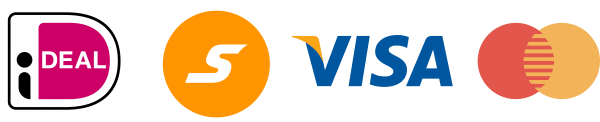Start na de zomer met onze opleiding : SketchUp Basis + Vervolg + Enscape met 15% voordeel! klik hier
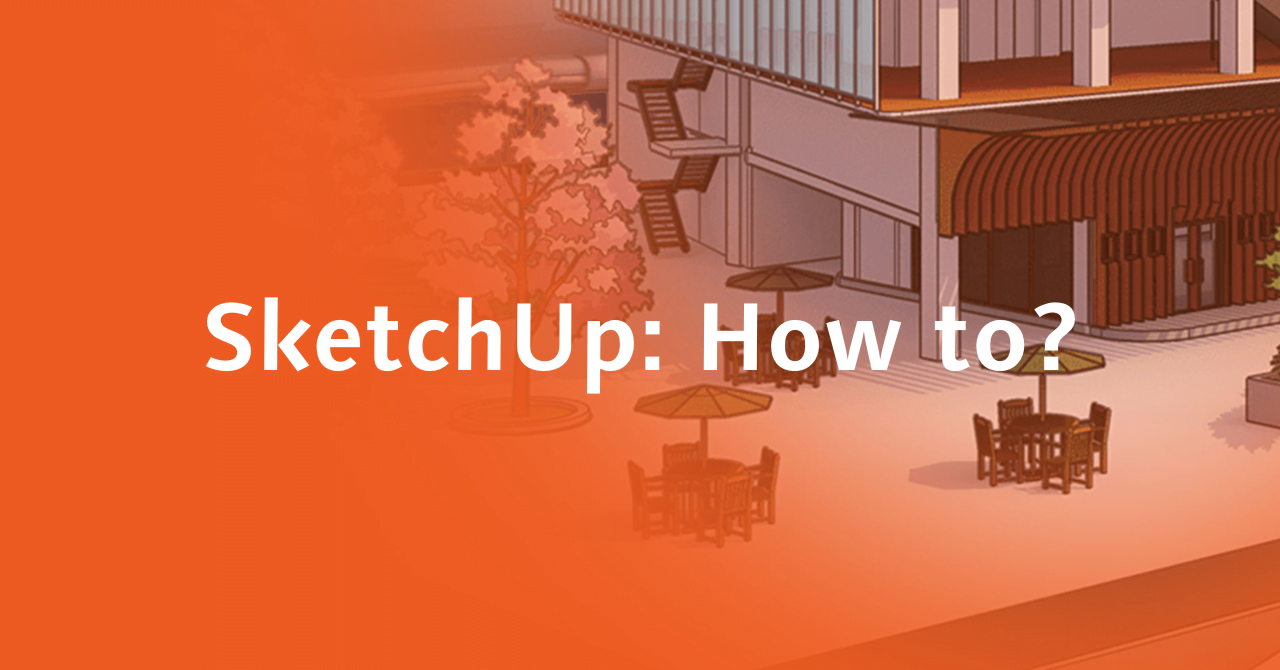
SketchUp How To serie – deel 4
In de SketchUp How To serie behandelen we niet te missen SketchUp essentials. Deze How To Serie is bedoeld voor de SketchUp Pro versie. Nog geen SketchUp Licentie? Koop ‘m hier!
Tekenen in de juiste schaal
Je maakt ondertussen prachtige tekeningen in SketchUp. Je bent hard bezig geweest met het optrekken van een huis door middel van een plattegrond. Nu ga je bezig met inrichten. Maar de SketchUp Warehouse modellen de je wil invoegen lijken te verdwijnen in de ruimte; zo klein zijn ze!
Ken je deze frustratie!?
In deze blog leggen we je uit hoe je eenvoudig zorgt voor de juist schaal en maatvoering in je tekening.
1. check je lengte eenheid instellingen
Ga met je muis naar de bovenbalk window en klik op preferences en vervolgens op Template. Om nauwkeurig te werken raad ik je aan om gebruik te maken van Architectural Design – Milimeters. Bevestig met OK.
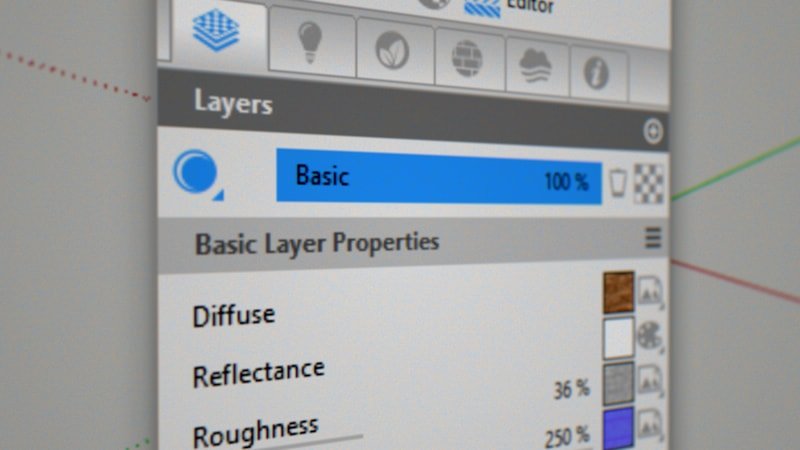
2. scalefigure of schaalfiguur
Zorg dat je scalefigure in beeld staat. Dit figuur staat voor een persoon van ongeveer 1.80m groot. Lijkt hij op een kabouter? Dan teken je veel te groot. Lijkt hij op een reus? Dan teken je te klein. Ga terug naar de instellingen en controleer je lengte eenheden.
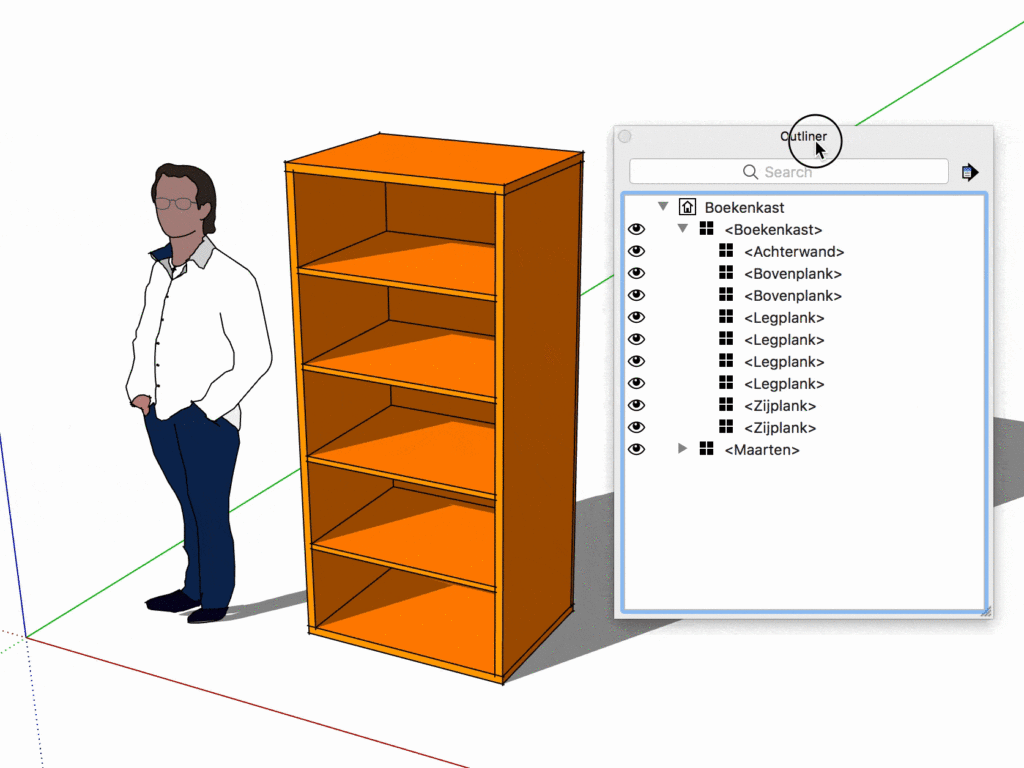
3. aan de slag:
SketchUp heeft een standaard scalefigure, maar je kan ook je eigen schaalfiguur maken!
Meer weten?
Bekijk onze andere blogs én kom een cursus volgen! Kom bij ons langs voor een ontspannen en leerzame training waarin je (opnieuw) een stevige fundering legt in 3D tekenen met SketchUp. Vele grote en kleine bedrijven en organisaties gingen je voor. meer leren